Če veste, kako dodati ChatGTP v stransko vrstico Microsoft Edge, lahko do njega hitro dostopate. Prihranili boste čas, saj vam ne bo treba obiskati njegovega spletnega mesta in boste takoj dobili informacije, ki jih potrebujete. Toda kaj točno je ChatGPT in kako ga lahko dodate v stransko vrstico? Nadaljujte z branjem, če želite izvedeti.
Kaj je ChatGPT?
Morda ste že naleteli na izraz ChatGPT, vendar morate še raziskati, kaj je ali lahko naredi. Torej, kaj je ChatGPT? To je klepetalni robot z umetno inteligenco, ki ga je naredil OpenAI in je usposobljen za pomoč pri številnih nalogah. To pomeni "Generativni vnaprej usposobljeni transformator,« in različica, ki se trenutno uporablja, je GPT-3.5 za nepremijske uporabnike. Uporablja globoko učenje, da uporabnikom ponudi besedilo, ki naj bi zvenelo čim bolj človeško in bilo čim bolj informativno. ChatGOT lahko prosite, da vam napiše stvari, kot je pozdravna čestitka, ali vam pove šalo o dobrem očetu. Uporablja se lahko kot raziskovalno orodje in enostavno ustvarja vsebino. Pomembno je omeniti, da so podatki ChatGPT posodobljeni samo do leta 2021, besedilo bo pa navaja, da lahko ustvari netočne informacije.
V besedilno polje vnesite nekaj, kot je »ustvari opombo o ozdravitvi« in ChatGPT jo bo ustvaril. Vedno je najbolje, da preverite, kaj je ustvarilo, in naredite vse potrebne spremembe, saj boste morda morali dodati imena ali datume in na ta način prilagoditi besedilo. To orodje za obdelavo naravnega jezika je trenutno brezplačno, saj je v fazi raziskovanja, vendar je plačljivo naročnina za 20 USD na mesec vam bo omogočila hitrejši odzivni čas in dostop, tudi če je skupna zmogljivost. Nekateri uporabniki so poročali, da je ne morejo uporabljati, čeprav so uporabniki Premium, zato je najbolje, da raziščete, kaj ponuja premium naročnina, da vidite, ali je vredna svojega denarja.
Kako dodati ChatGTP v stransko vrstico Microsoft Edge Dodajte ChatGTP v stransko vrstico
Zdaj veste, kaj je ChatGPT, in želite imeti dostop do tega. Lahko bi šli na njegovo spletno mesto, vendar je najbolje, da ga dodate v stransko vrstico Edge, da prihranite čas. To lahko storite s klikom na ikono plus v stranski vrstici. Če v brskalniku ne vidite stranske vrstice, glejte spodnji razdelek o tem, kako naj se prikaže stranska vrstica. Vnesite chat.openai.com in ko se prikaže v rezultatih, kliknite nanj, sledi modri gumb za dodajanje na desni.
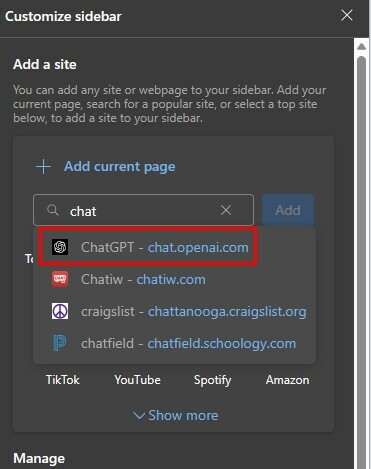
Po tem boste na stranski vrstici videli ikono ChatGPT, ki jo boste morali klikniti za prihodnji dostop. Prijaviti se boste morali za račun, imeli pa boste tudi možnost, da se prijavite s svojim Microsoftovim ali Google računom.
Ko končate postopek prijave, bo ikona ChatGPT vedno vidna v stranski vrstici. Za prihodnjo uporabo, če boste kdaj potrebovali ponovno preberite informacije ChatGPT, kliknite na Ikona ChatGPT, sledi trivrstični meni levo zgoraj. Vsi vaši prejšnji vnosi bodo prikazani in kliknite tistega, ki ga želite ponovno prebrati. Opazili boste tudi ikono svinčnika in smeti. Ikona svinčnika omogoča urejanje vnosa, ikona koša pa brisanje.
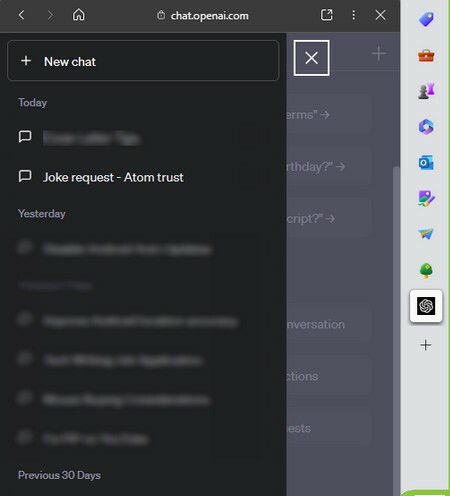
Kako narediti stransko vrstico Microsoft Edge prikazano
Morda se boste morali naučiti, kako omogočiti stransko vrstico, če je še nikoli niste uporabljali. Zato bo zgornjim navodilom težko slediti. Če želite omogočiti stransko vrstico Edge, kliknite na tri pikes zgoraj desno in pojdite na nastavitve. V nastavitvah kliknite na Možnost stranske vrsticen iz možnosti na levi. Vklopite možnost za Vedno pokaži stransko vrsticoin se prikaže na desni.
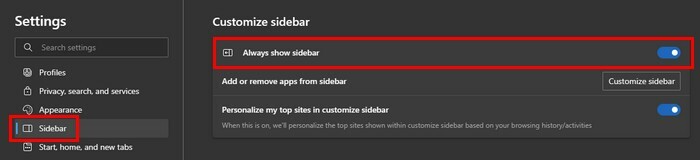
Nasveti za učinkovito uporabo ChatGPT
Če želite kar najbolje izkoristiti ChatGPT, je najbolje uporabiti jedrnate ukaze. Vnesite na primer »ustvari opombo za ozdravitev« in vnesite. Če naletite na napake ali rezultate, s katerimi niste zadovoljni, ga prosite, naj poskusi znova. Daljši kot je odgovor, večja je verjetnost, da bo prišlo do napake.
Ko uporabljate ChatGPT za prevajanje, vnesite ukaz, kot je »Prevedi v francoščino: Živjo! kako si Ste jutri prosti za kosilo?« Pritisnite enter in potrpežljivo počakajte na prevod ChatGPT. Ne pozabite, da je ChatGPT še v teku in da je pametno dvakrat preveriti informacije, ki jih ponuja. Poleg tega je najbolje, da od ChatGPT-ja zahtevate samo eno stvar naenkrat, da preprečite pridobivanje informacij, ki jih niste nikoli zahtevali.
Na primer, lahko ga prosite, naj ustvari recept, in pritisnete enter. Ko vam da recept, vnesete drug ukaz, da ga prevedete v španščino. Zapomnil si bo prejšnje besedilo, da boste lahko sledili tem korakom:
- Ustvari recept
- Prevedite v španščino
Čim krajši so ukazi, tem bolje.
Nadaljnje branje
Če želite več podrobnosti o kako uporabljati ChatGPT, pokrili smo vas. Tudi če iščete Alternative ChatGPT, tukaj je nekaj, ki bi vas morda zanimali. Ne pozabite, da lahko uporabite tudi iskalno vrstico, če iščete določeno temo.
Zaključek
ChatGPT je priročno orodje, ko morate prevesti besedilo, kodo, ustvariti besedilo za različne priložnosti in drugo. Lahko ga preprosto dodate v brskalnik Microsoft Edge za enostaven dostop. Če želite kdaj znova prebrati nekaj, kar vam je dal ChatGPT, lahko uporabite menijsko možnost s tremi vrsticami za dostop do prej danega besedila. Je ChatGPT orodje, za katerega mislite, da ga boste pogosto uporabljali? Sporočite mi v spodnjih komentarjih in ne pozabite deliti članka z drugimi na družbenih medijih.